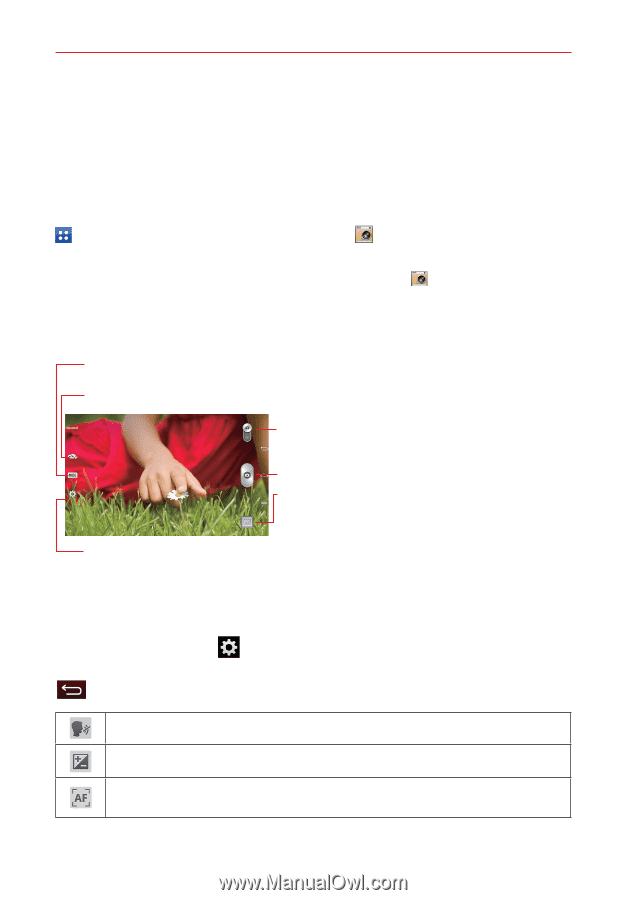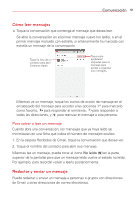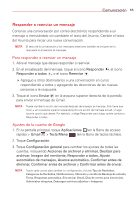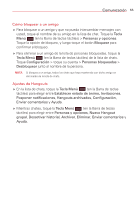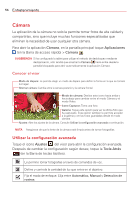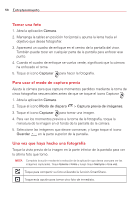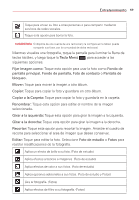LG VK810 Owners Manual - Spanish - Page 58
Entretenimiento, Cámara, Utilizar la configuración avanzada
 |
View all LG VK810 manuals
Add to My Manuals
Save this manual to your list of manuals |
Page 58 highlights
56 Entretenimiento Cámara La aplicación de la cámara no solo le permite tomar fotos de alta calidad y compartirlas, sino que incluye muchas funciones especializadas que eliminan la necesidad de usar cualquier otra cámara. Para abrir la aplicación Cámara, en la pantalla principal toque Aplicaciones (en la Barra de acceso rápido) > Cámara . SUGERENCIA Si ha configurado la tablet para utilizar el método de desbloqueo mediante deslizamiento, sólo tendrá que arrastrar la Cámara hacia arriba desde la pantalla bloqueada para abrir automáticamente la aplicación Cámara. Conocer el visor Modo de disparo: Le permite elegir un modo de disparo para definir la forma en la que se tomará la imagen. Alternar cámara: Cambia entre la cámara posterior y la cámara frontal. Modo de cámara: Deslice este icono hacia arriba o hacia abajo para cambiar entre el modo Cámara y el modo Video. Icono Capturar: Toma una foto. Galería: Toque esta opción para ver la última foto que ha capturado. Esta opción también le permite acceder a la galería y ver las fotos guardadas desde el modo cámara. Ajustes: Abre los ajustes de la cámara. Consulte Utilizar la configuración avanzada a continuación. NOTA Asegúrese de que la lente de la cámara esté limpia antes de tomar fotografías. Utilizar la configuración avanzada Toque el icono Ajustes del visor para abrir la configuración avanzada. Después de cambiar la configuración según desee, toque la Tecla Atrás (en la Barra de teclas táctiles). Le permite tomar fotografías a través de comandos de voz. Define y controla la cantidad de luz que entra en el objetivo. Fija el modo de enfoque. Elija entre Automático, Manual y Detección de rostros.